win11缺少.NET Framework 3.5怎么办?很多用户在电脑中运行某个软件的时候,无法启动,提示没有安装.NET Framework 3.5,那么这种情况,只需要按照即可解决此问题,那么今日的win11教程就来和广大用户们分享解决方法,一起来了解看看吧。
win11安装.NET Framework 3.5的方法:
方法一:
1、点击任务栏中的开始图标,在上方的搜索框中输入“Windows功能”并打开。
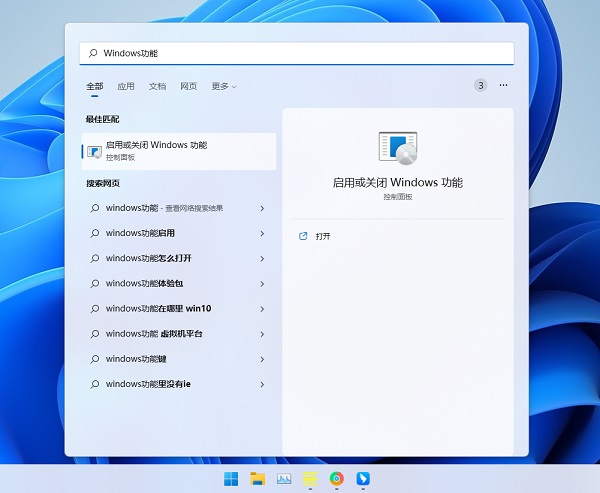
2、在窗口中找到“.NET Framework 3.5”,点击左侧的“+”号将其展开,然后将下方的两个“WCF”选项都勾选上,点击确定保存。

3、最后等待.NET Framework 3.5组件成功下载安装即可。

方法二:
1、右击任务栏中的开始,在给出的选项中选择“Windows终端(管理员)”选项打开。

2、在窗口中依次输入下面的命令来启用.NET Framework 3.5功能,回车执行即可:
dism /online /enable-feature /featurename:netfx3 /all
dism /online /enable-feature /featurename:WCF-HTTP-Activation
dism /online /enable-feature /featurename:WCF-NonHTTP-Activation
© 版权声明
THE END










